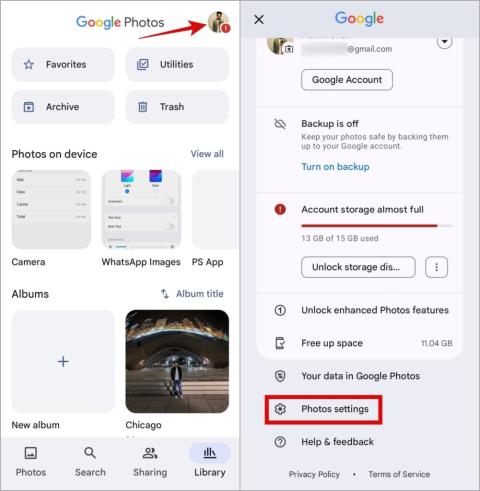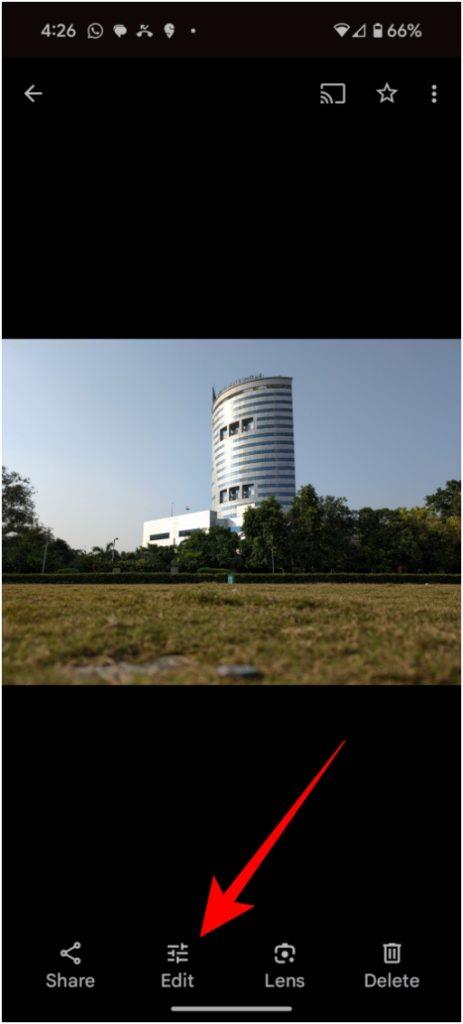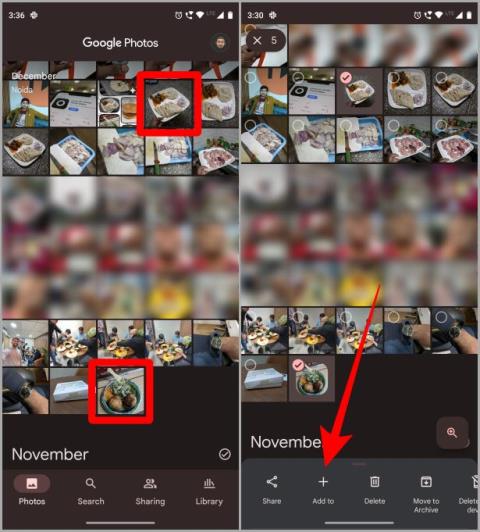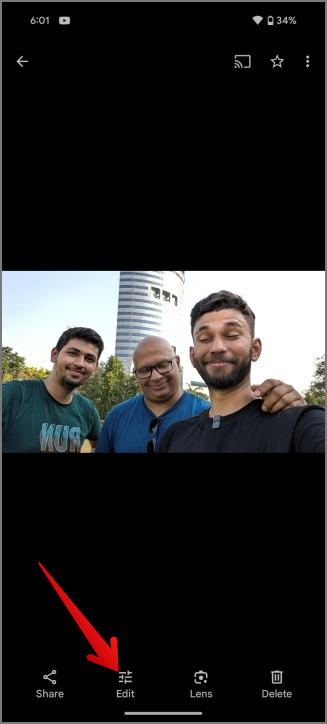Tavaly a Google bemutatta a Magic Erasert. Segítségével eltávolíthatja a nem kívánt tárgyakat a fotóiról a szemetesektől a fotobomberekig. Idén a Pixel 8-cal a Google bejelentette a Magic Eraser frissített változatát, a Magic Editor nevet. Mostantól nemcsak az objektumokat távolíthatja el, hanem megváltoztathatja az objektumok helyzetét, átméretezheti őket, és még sok mást tehet. Ebben a cikkben megvizsgáljuk, mit tehetünk az új Magic Editor funkcióval, és hogyan használhatjuk azt a Google Fotók Pixel 8 sorozat felhasználói számára.
Tartalomjegyzék
Mielőtt elkezdenénk
A Magic Editor minden fényképen működik, még akkor is, ha nem Pixel kamerával készült. Van azonban néhány dolog, amit tudnia kell, mielőtt folytatná.
- A Magic Editor funkció működéséhez internet szükséges.
- A Magic Editort csak olyan fotókon használhatja, amelyekről már készült biztonsági másolat a Google Fotókban. Még ha van internetkapcsolata, nem használhatja a Magic Editort olyan fényképeken, amelyekről nincs biztonsági másolat.
- Ne feledje, hogy a fényképek a Google szervereire kerülnek feltöltésre, amint a varázslat a felhőben történik, és nem az eszközén, ellentétben más mesterséges intelligencia-szolgáltatásokkal, mint például a Magic Eraser, a Best Take és az Audio Magic Eraser.
- Mint említettük, a cikk írásakor a Magic Editor csak a Google Pixel 8 és Pixel 8 Pro készülékeken érhető el. Hacsak a Google nem változtat ezen egy olyan frissítéssel, amely több, például a Samsung által gyártott Android-telefonra is kiterjeszti.
A Magic Editor használata a Google Fotókban
1. Nyissa meg a Google Fotók alkalmazást Google Pixel 8 vagy 8 Pro készülékén. Ezután nyissa meg a szerkeszteni kívánt fényképet, vagy ahonnan el szeretne távolítani/megváltoztatni egy objektumot. Most érintse meg a Szerkesztés gombot a fénykép alján.
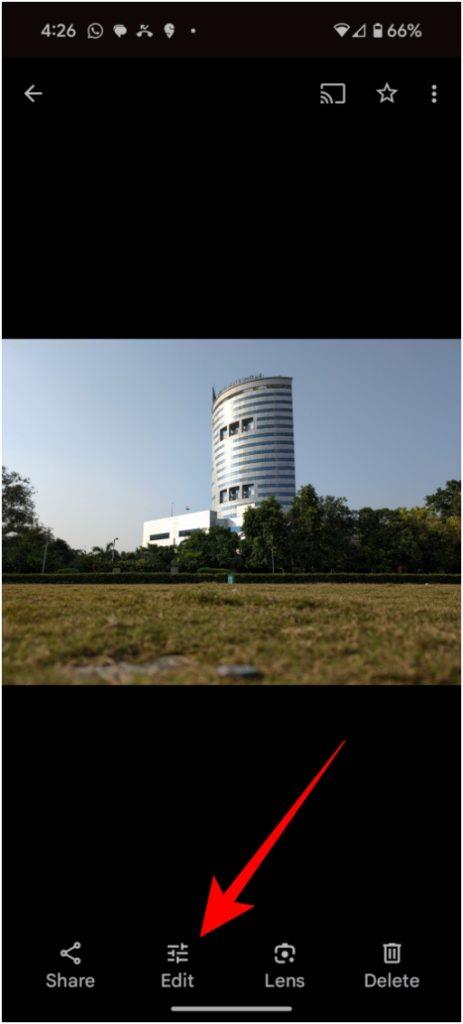
2. Itt látnia kell a Magic Editor ikont a bal alsó sarokban, érintse meg azt.

3. Most a Varázsszerkesztő képernyőn láthatja a Sky, Golden Hour és Stilized beállításokat, ha megérinti a Varázspálca ikont alul.

4. Az Égbolt opció kiválasztásával az égbolt felhősebbre vagy élénkebbre cserélődik. Négy eredmény közül választhat. Nem elégedett egyikkel sem? Görgessen a végére, és érintse meg az Új eredménykészlet beszerzése lehetőséget.

5. Az Arany óra opció hasonló a Sky-hoz. Narancssárgára változtatja az eget, vagy mondhatni tökéletes arany óra hangulatot.

7. Végül a Stilizált opció kiválasztásával 4 stilisztikai váltást kap a fényképén. Itt nincsenek konkrét stíluspreferenciák, amelyeket felsorolhatnánk. Képes szerkeszteni a fotót, hogy az úgy nézzen ki, mint egy rajzfilm, retro hangulatú, futurisztikus, festői, filmes stb. Minden a fotótól és a Google feldolgozásától függ. Teszteink során a változások drasztikusak voltak, és nem teljesen tökéletesek, de érdemes megnézni.

8. Az objektumszerkesztés részhez érve bármelyik objektumot kijelölheti hosszan lenyomva, körberajzolva vagy ecsettel a kijelöléshez.

9. Jó munkát végez egy objektum kiválasztásában, de ha az objektum nincs teljesen kijelölve, csak győződjön meg arról, hogy a Plus opció engedélyezve van alul, és válassza ki a hiányzó részt a kijelölés javítása érdekében.

10. Ha az objektumnál nagyobb terület van kijelölve, akkor alulról válassza a Mínusz opciót , és távolítsa el manuálisan a további kijelölt területet.

11. Miután kiválasztotta, érintse meg az Erase opciót alul, hogy varázslatosan törölje a kiválasztott objektumot a képről, akárcsak a Magic Eraser. A funkció mesterséges intelligencia segítségével hozza létre a hátteret az objektum mögött. Előfordulhat, hogy nem távolítja el automatikusan az árnyékokat, ezért győződjön meg arról, hogy az eltávolítani kívánt objektumok árnyékait is kiválasztja. Végül 4 eredményt ad a legjobb kiválasztásához.

12. Az objektumot más pozícióba is áthelyezheti. Nyomja meg hosszan a kiválasztott objektumot, és most már húzhatja és helyezheti el az objektumot a kívánt helyre a fényképen. Ha elkészült, érintse meg a Tovább gombot a jobb alsó sarokban. A rendszer ismét 4 eredményt generál, amelyek tükrözik a kiválasztott objektum pozíciójában bekövetkezett változást az újra létrehozott háttérrel.
13. Két ujjal átméretezheti az objektumot a csípő mozdulattal. Az objektumot azonban csak átméretezheti, elforgatni azonban jelenleg nem. Ha elkészült, érintse meg a Tovább gombot a jobb alsó sarokban.

Függetlenül attól, hogy módosítja az eget, stílust ad hozzá, objektumokat távolít el, cserél vagy átméretez, 4 találat közül választhat. Érintse meg a pipa ikont a jobb alsó sarokban az eredmény kiválasztásához.
14. Ha elkészült, tovább szerkesztheti a képet, vagy egyszerűen érintse meg a Másolat mentése gombot a jobb alsó sarokban a kép mentéséhez. Mivel a képet másolatként menti, továbbra is hozzáférhet az eredetihez.

Néhány példa az előtti és utáni felvételekre
Ezen a képen a teljes földterületet töröltük, beleértve a betont is. Ennek ellenére a Google Fotók a semmiből könnyen újra létrehozhatja a földi részt. Az égbolton azonban nem változtattunk.

Az alábbi példában áthelyeztük és átméreteztük az autót, hogy közelebb kerüljön nagyobbnak. Az autó mozgatása közben a Google Fotók a képminőségét is javította. Bár nem teljesen tökéletes, a fejlesztés sokkal jobbá tette a képet.

Ez egy példa a Google IO idén megrendezett eseményéből. Itt megváltoztatták a kispad helyzetét. A Magic Editor kinyújtja a padot és a léggömböket jobbra. Ezenkívül megváltoztatták az eget, hogy élénkebbé és kontrasztosabbá tegyék.

Pixel 8, ez varázslat!
A Google Pixel telefonok intelligens funkcióikról és mesterséges intelligencia képességeikről ismertek, és idén sem okoztak csalódást az olyan funkciókkal, mint az Audio Magic Eraser , a Best Take és különösen a Magic Editor. Néhány további funkció, például a Video Boost várhatóan megjelenik a Pixel decemberi frissítésében.